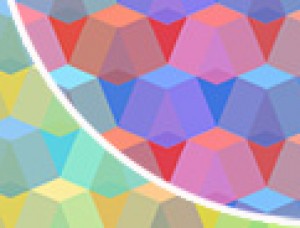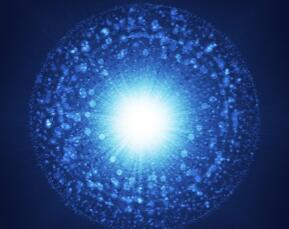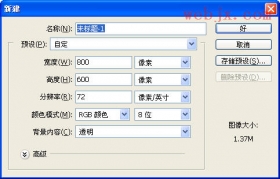Photoshop制作超简洁的光束壁纸(5)
来源:未知
作者:bbs.16xx8.com
学习:1595人次
11、使用CTRL+A选择整个区域,并且使用CTRL+SHIFT+C或者你自己设置的快捷键来完成复制合并图层操作。这是一个可以将所有图层的所有元素合并成一个图像以后并复制下来的操作。
12、使用CTRL+N创建一个新文档,并且粘贴已经复制的图像,现在你就可以在新文档中的新图层中进行减淡操作了,这样会方便些。选择新文档中的图层,点击图层样式。我们现在将通过使用一个上图所示的内阴影效果,制造出黑色的边缘,以使图中能有光晕的效果。

13、你应该可以得到类似于下图所示的效果。

14、下面我们可以再来一个拓展设计,首先把做好的图放到PS中,来做“抽象光线”。点击减淡工具,选择一个质地柔软的笔刷就想上图所示的那样,设置减淡范围为高光。
![]()
15、现在你可以在图像层上使用大大小小的笔刷。点得越多, 点就越亮。我喜欢使用[ 和] 键调整笔刷的大小,然后在同一个点用越来越小的笔刷一指点下去,这样就会让他看起来像一个星星在发光。

最终效果:

作者:Jar 作者:佚名 出处:火星时代
学习 · 提示
相关教程
关注大神微博加入>>
网友求助,请回答!